使用 Excel 自動篩選、移除重複的功能,將表格中重複的資料刪除,留下唯一的值。
問題
假設我們有一個 Excel 表格,包含了姓名與電話兩個欄位,其中有部份的資料是重複的。該如何快速找出重複的資料,並將重複的資料刪除?
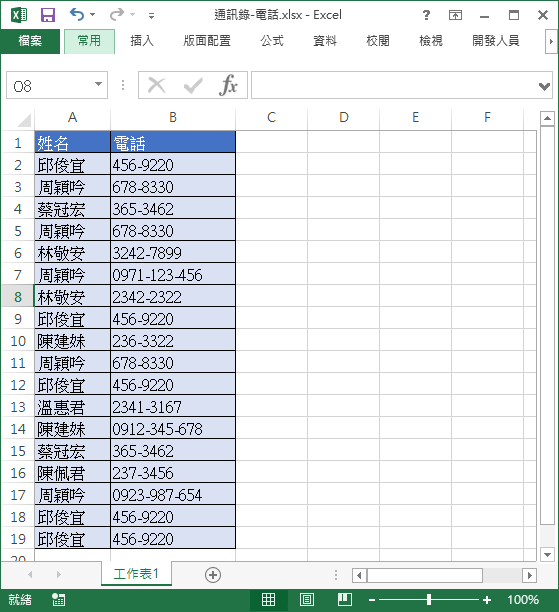
解法
若要篩選並移除表格中重複的資料,可以使用 Excel 內建的格式化條件工具,即可快速將重複的資料去除,以下是操作步驟。
Step 1
選取表格中要進行篩選的資料欄位。
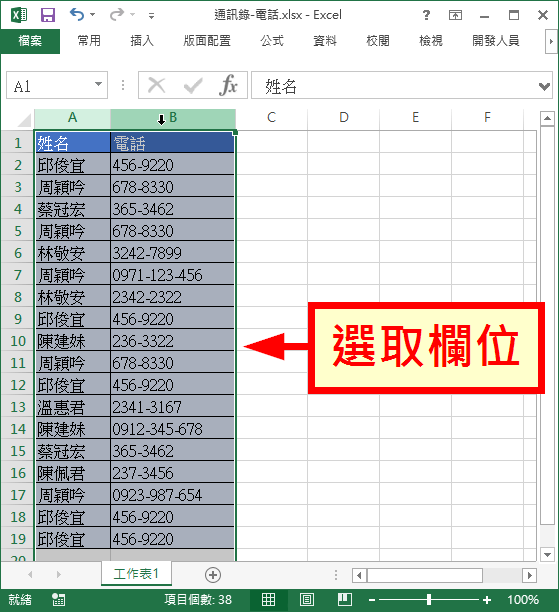
Step 2
選擇「常用」頁籤,然後選擇「設定格式化的條件」。

選取「醒目提示儲存格規則」中的「重複的值」。
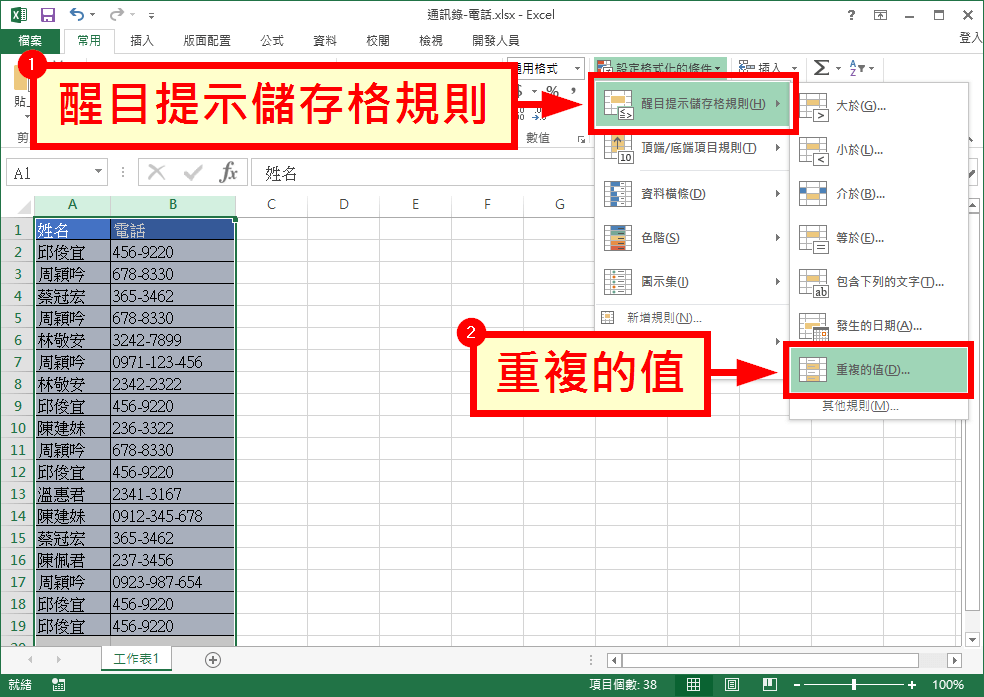
Step 4
選擇「重複」,按下確定。
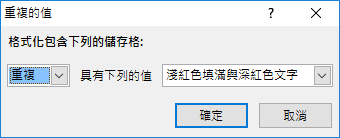
Step 5
這樣 Excel 就會自動將表格中有重複出現的資料以紅色的文字標示出來,接下來我們要繼續將重複的資料刪除。
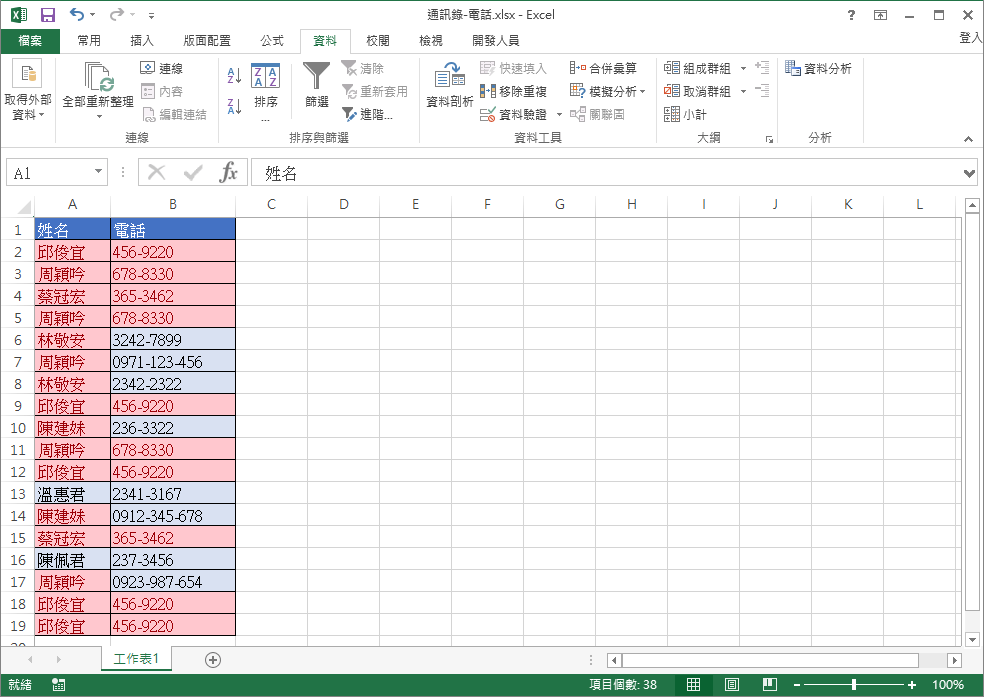
Step 6
選擇「資料」頁籤,點選「移除重複」功能。
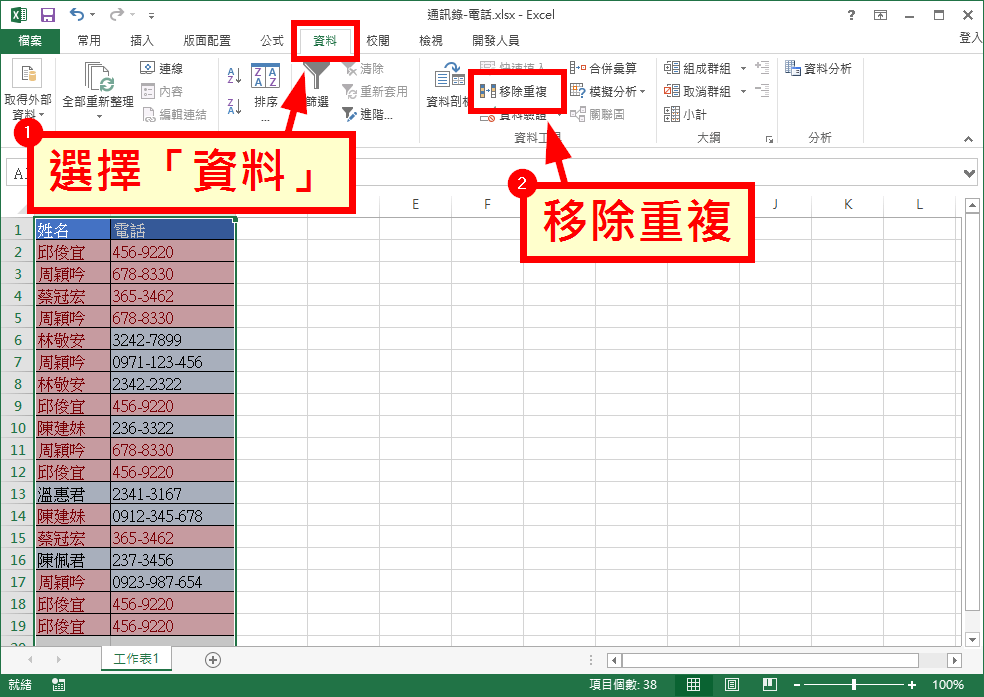
Step 7
選擇包含重複值的欄位,然後按下「確定」。
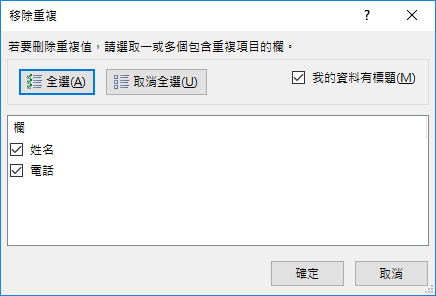
Step 8
這樣 Excel 就會自動將重複的資料去除了,處理完成後,會顯示處理的摘要資訊,告訴使用者有多少筆重複的資料被移除。
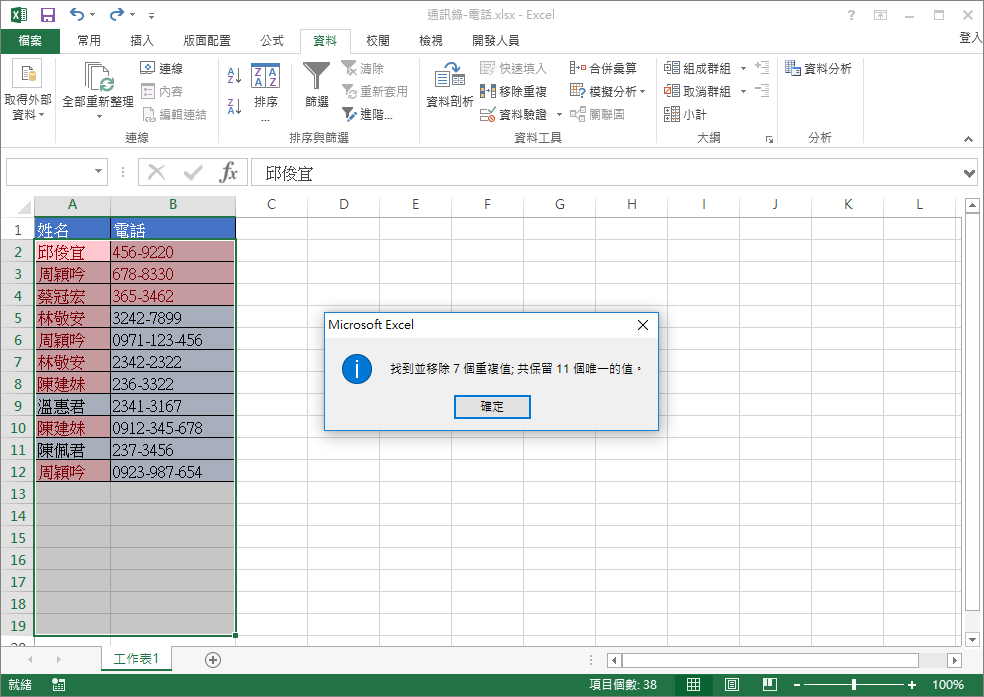
參考資料:T客邦

